GIF och JPG är kända när vi talar om bildformats popularitet och vila i toppen, inklusive PNG. Trots deras användning finns det tillfällen då du behöver ändra GIF-filens förlängning till en JPG eftersom de flesta GIF:er är animerade eller, enkelt uttryckt, de rör sig bildruta för bildruta. Att avgöra vilket verktyg som ger bäst resultat kan vara ett problem för alla eftersom nästan miljontals omvandlare kan lösa detta problem. Även om miljoner kan lösa problemet är det bara ett fåtal som är pålitliga i att bearbeta bildformatet. Gå med oss när vi ger dig de mest effektiva omvandlarna att använda med en snabb handledning för att ändra GIF till JPG på ett ögonblick.
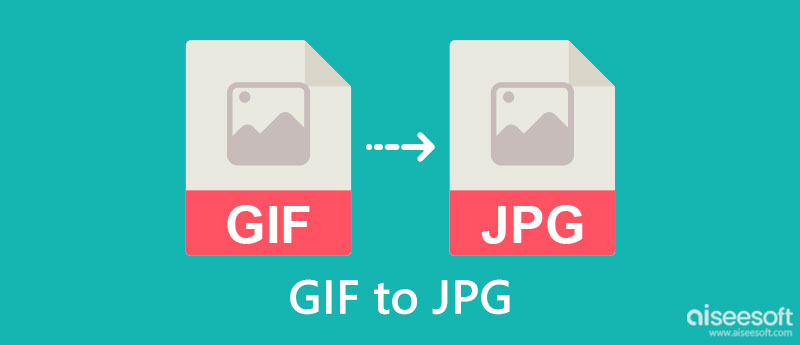
Vilket format passar dig bäst? GIF kontra JPEG? Det har funnits märkbara skillnader mellan dessa två exempelbildformat som många förstår eller känner till. På grund av deras användning blev det en vanlig fråga för de flesta användare att jämföra de två, så vi är här för att hjälpa dig att förstå deras skillnader när vi listar deras styrkor och bästa användning.
JPEG, JPG och GIF används ofta på sociala medieplattformar eftersom de är kompatibla och byggda digitalt. Många sociala medieplattformar, som Facebook, stöder GIF:er fullt ut, och flera användare gör animerade GIF:er för Facebook. Trots GIF:s kompatibilitet finns det bara en selektiv social medieplattform som inte stöder animerade GIF:er. Så när du försöker lägga upp det förvandlas GIF till en statisk eller icke-animerad bild. När det händer, förlorar känslan av den animerade GIF betydelsen, så du bör konvertera GIF till JPG.
GIF skapar en bättre interaktion än vad JPG ger när det kommer till webbplatser. Men innan du använder GIF för din webbplats måste du förstå att laddningstiden för GIF är längre än JPEG, vilket betyder att den kan ladda upp innehållet, men GIF:en är ännu inte klar. Det är inte fallet när du använder JPG eller JPEG, även om de inte är väloptimerade som PNG och WebM. De laddas fortfarande snabbare jämfört med GIF-filer.
Det är här den betydande skillnaden mellan båda formaten kan ses eftersom GIF bara använder 256 färger med 8-bitars, vilket är lågt för att utveckla detaljerade bilder. Samtidigt använder JPG 16+ miljoner färger för att producera en 8-bitars eller 24-bitars per pixel. När du behöver en detaljerad bild eller fotografi, lär du dig bättre hur du konverterar GIF till JPG med apparna nedan.
GIF använder LZW-komprimering för att göra filstorleken mindre med en tabellbaserad uppslagsalgoritm, och den använder förlustfri komprimeringsteknik. Å andra sidan använder JPG en förlustkompressionsmetod för att krympa filstorleken på en bild till en utrymmesvänlig. Eftersom GIF-filer är animerade är filstorleken på en .gif viktigare än en .jpg. Dessutom är en JPG med komprimeringskvalitet mycket bättre än GIF.
Aiseesoft gratis bildkonverterare online är en kraftfull omvandlare som du kan använda för att konvertera GIF till JPG online. Istället för att ladda ner en omvandlare kan du använda appen för att konvertera de bilder du vill ha till olika format som JPG, PNG och GIF. Behöver du registrera dig innan du kan använda den? Du skulle inte behöva gå in i en inloggningsprocess eftersom du inte behöver göra det när du använder detta. Om kompatibilitet är ditt problem har du ett bättre val, för det är användbart i vilken webbläsare som helst. Lär dig hur du använder den här appen genom att följa de angivna stegen nedan.
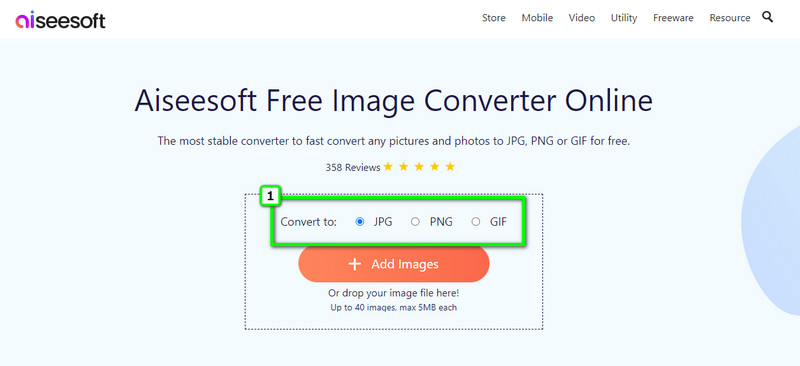
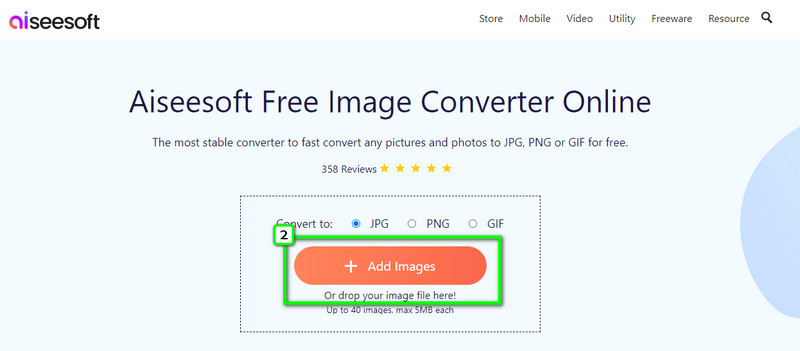
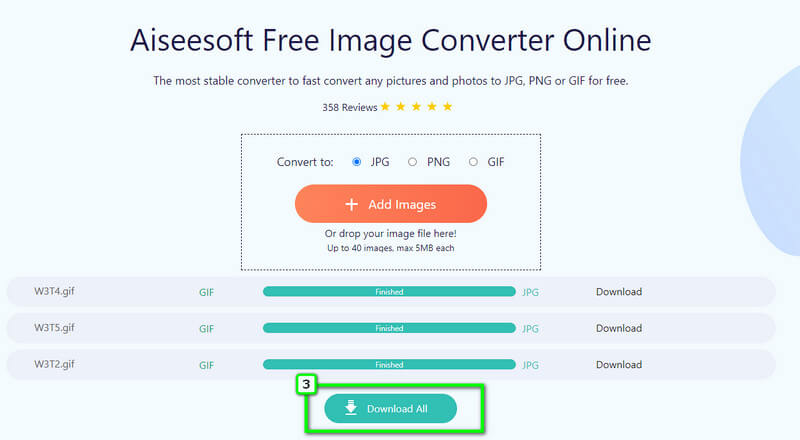
Adobe tillhandahåller ett professionellt verktyg för att lära sig och använda för avancerad bild- och videoredigering, Photoshop. Det är en expertvalsredigerare eftersom appen har ett välutvecklat alternativ för bildredigering, som t.ex. göra en GIF i Photoshop. Även om appen är en utmärkt pick-up kan vi fortfarande inte bli förblindade av priset eftersom den kostar mycket jämfört med andra omvandlare. Så om du behöver en handledning om hur man konverterar GIF-filer till JPG i Photoshop, följ sedan stegen nedan,
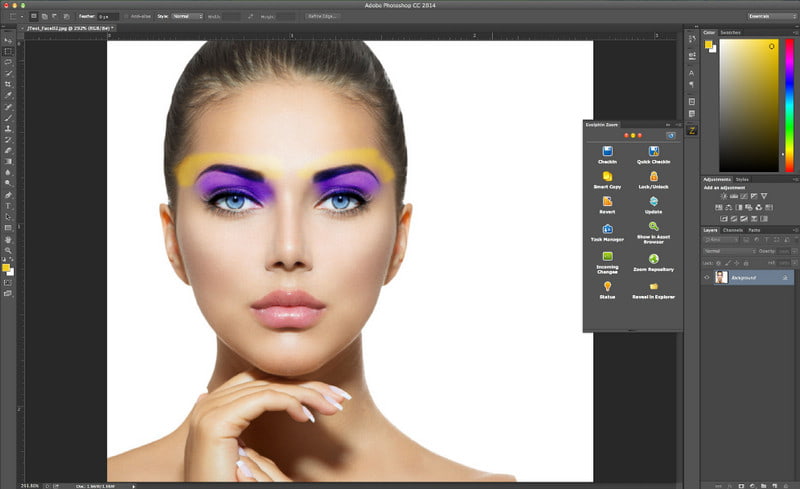
Hur konverterar man GIF till JPG i Android? Om du behöver en Android-omvandlare bör du försöka använda Bildkonverterare - PNG/JPG/JPEG. Det är en app som du kan installera på olika Android-system för att konvertera bilder till PNG, JPG, GIF, WebP och många fler. Den här appen har redan fått betyget 4.5 stjärnor från sin recension på 33.4 1 och nådde XNUMXm+ nedladdningar på nämnda enhet, vilket gör appen tillförlitlig vid konvertering. Så om du är på väg att använda den här appen, följ handledningen här.
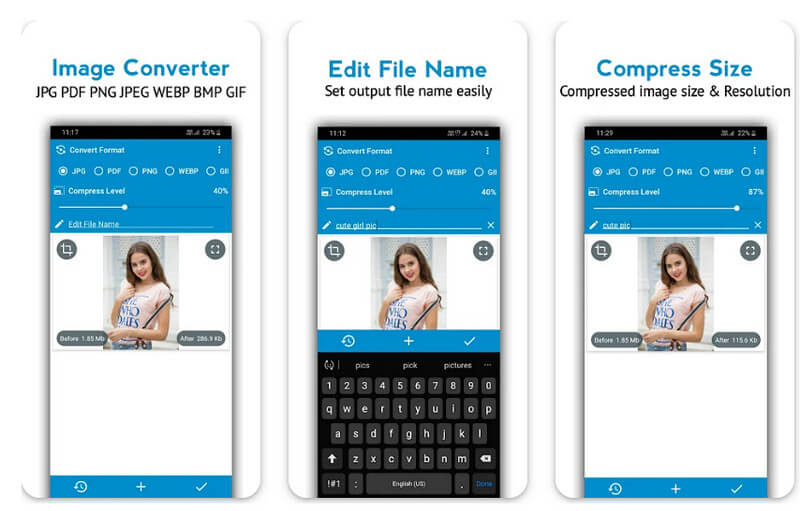
EzGIF är en onlinebaserad GIF-redaktör kan du enkelt komma åt och kan även hjälpa dig att konvertera. Appen är välkänd för att vara en GIF-lösning eftersom den har de mest grundläggande och avancerade GIF-redigeringsfunktionerna du kan behöva använda för att höja GIF. Trots att det är en pålitlig lösning för GIF-problemet behöver dess GUI ändringar eller uppdateringar eftersom det är vanligt och tråkigt. Således kan den fortfarande konvertera, och för de som vill prova, här är en handledning om hur du ändrar GIF- till JPG-filer med denna onlinekonverterare.
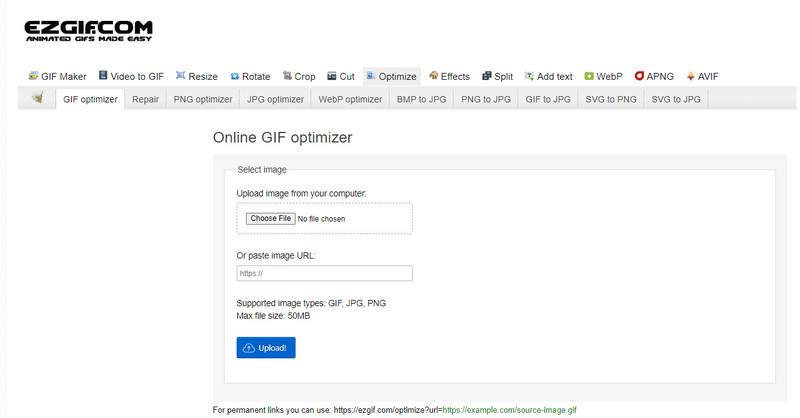
Kommer insynen i GIF att gå förlorad efter konvertering till JPG?
Ja, eftersom JPG inte stöder transparens som vad GIF och PNG stöder. Men JPEG 2000 stöder transparens, men det skiljer sig från JPG och JPEG.
Stoppar animeringen av GIF när den konverteras till JPG?
Eftersom JPG inte stöder animering som det du kan få på GIF, kommer den konverterade filen att omvandlas till en statisk bild eller inte en animerad.
Vad är nackdelen med JPG som GIF har?
GIF är transparent, och du kan komprimera GIF utan att oroa dig för att förlora kvaliteten. Medan du är på JPG, när du komprimerar JPG, finns det en chans att det kommer att minska kvaliteten.
Slutsats
Det har funnits miljontals frågor om GIF kontra JPEG, och vi inkluderade de vanligaste frågorna om dessa format. När ditt bildfilformat är i GIF, så här är verktygen du kan använda för att enkelt ändra den till en JPG utan några utmaningar. Vilken omvandlare tror du passar dina behov på nämnda konvertering?

Video Converter Ultimate är en utmärkt videokonverterare, redigerare och förstärkare för att konvertera, förbättra och redigera videor och musik i 1000 format och mer.
100 % säker. Inga annonser.
100 % säker. Inga annonser.